
mac系统 exe,Mac系统下运行EXE文件的方法详解
时间:2024-12-05 来源:网络 人气:
Mac系统下运行EXE文件的方法详解
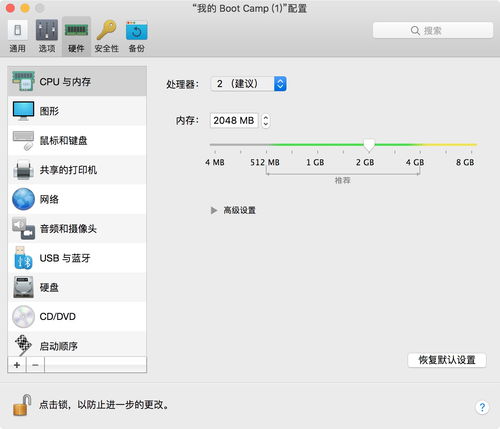
方法一:使用虚拟机软件

VMware Fusion:功能强大的虚拟机软件,支持Windows、Linux等多种操作系统。
Parallels Desktop:简单易用的虚拟机软件,提供良好的用户体验。
VirtualBox:开源免费的虚拟机软件,功能较为全面。
以下是使用VMware Fusion运行EXE文件的基本步骤:
下载并安装VMware Fusion。
创建一个新的虚拟机,选择Windows操作系统。
安装Windows操作系统,并安装必要的驱动程序。
将EXE文件复制到虚拟机中,双击运行即可。
方法二:安装双系统
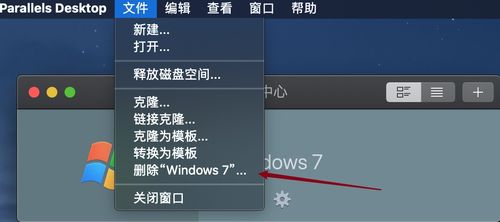
双系统是指在Mac系统上安装Windows系统,实现两个系统之间的切换。以下是安装双系统的基本步骤:
下载Windows镜像文件。
下载Boot Camp助理。
将Windows镜像文件和Boot Camp助理复制到Mac系统上。
运行Boot Camp助理,按照提示进行操作。
重启Mac,选择启动Windows系统。
在Windows系统中运行EXE文件。
需要注意的是,双系统仅支持Intel版本的Mac,不支持M系列版本Mac。
方法三:使用类虚拟机软件

Wine:开源免费的类虚拟机软件,支持运行Windows应用程序。
Crossover:基于Wine的类虚拟机软件,提供更好的用户体验。
以下是使用Wine运行EXE文件的基本步骤:
下载并安装Wine。
将EXE文件复制到Mac系统上。
右键点击EXE文件,选择“打开方式”为“Wine Windows程序加载器”。
等待程序运行,即可在Mac系统上运行EXE文件。
在Mac系统下运行EXE文件有多种方法,您可以根据自己的需求选择合适的方法。无论是使用虚拟机软件、安装双系统还是类虚拟机软件,都能帮助您在Mac系统上轻松运行Windows应用程序。
教程资讯
教程资讯排行













